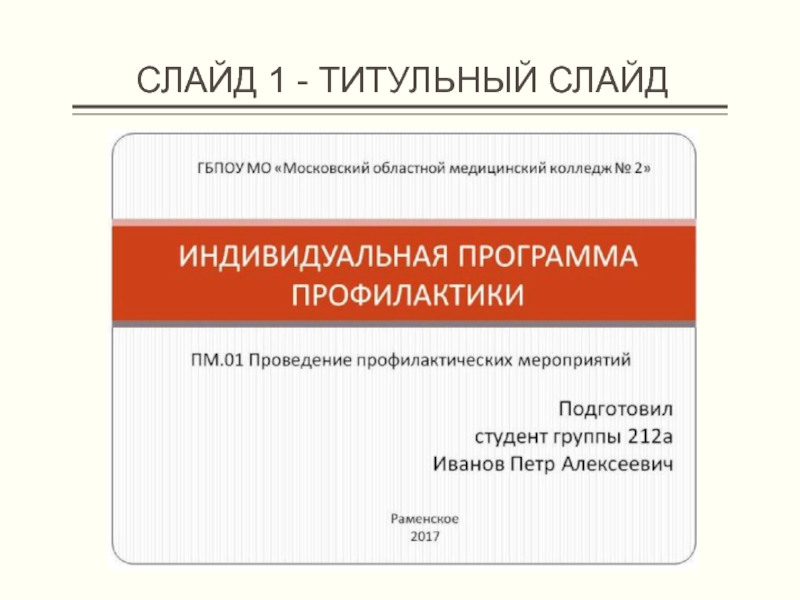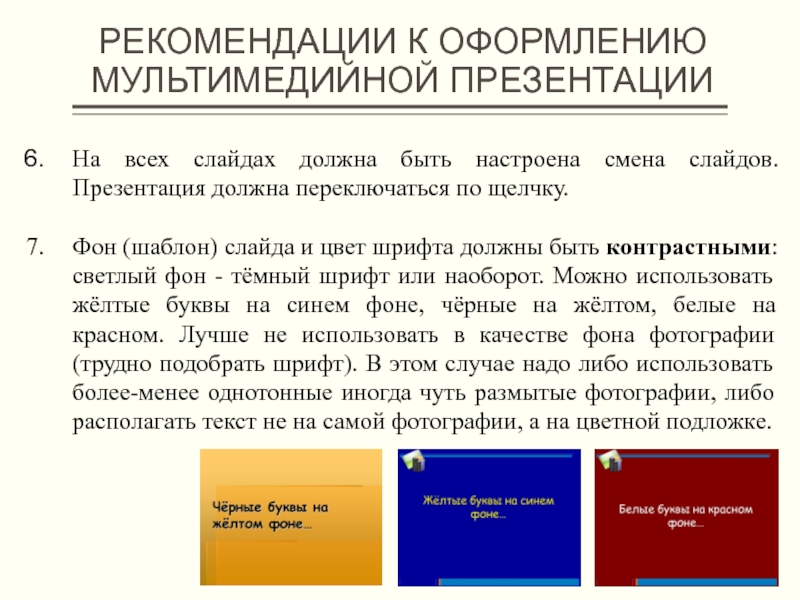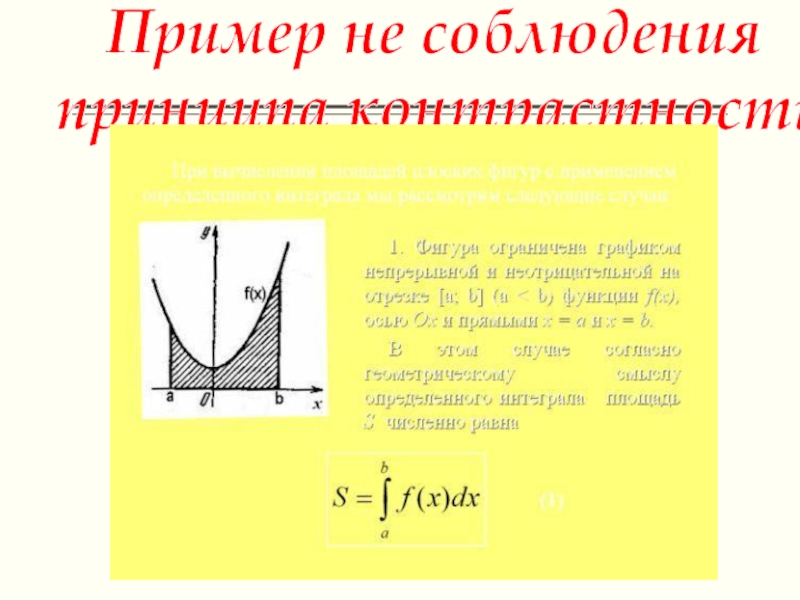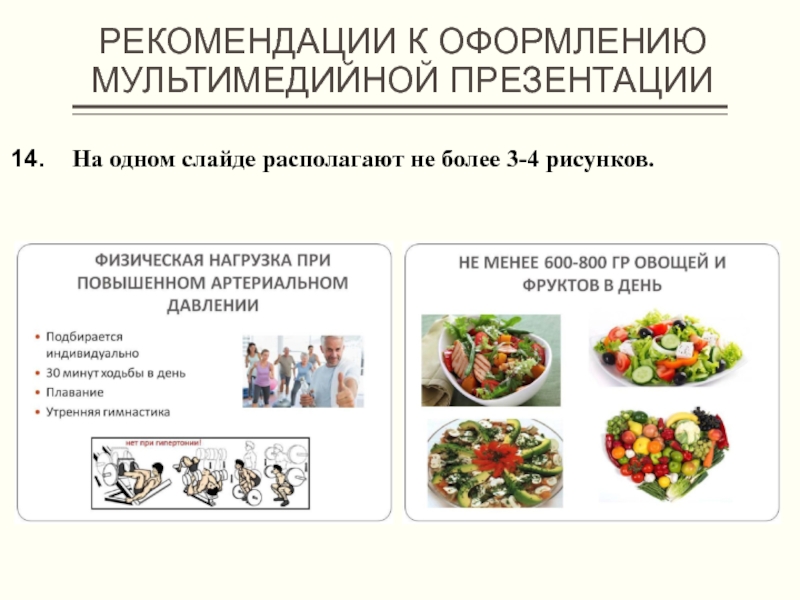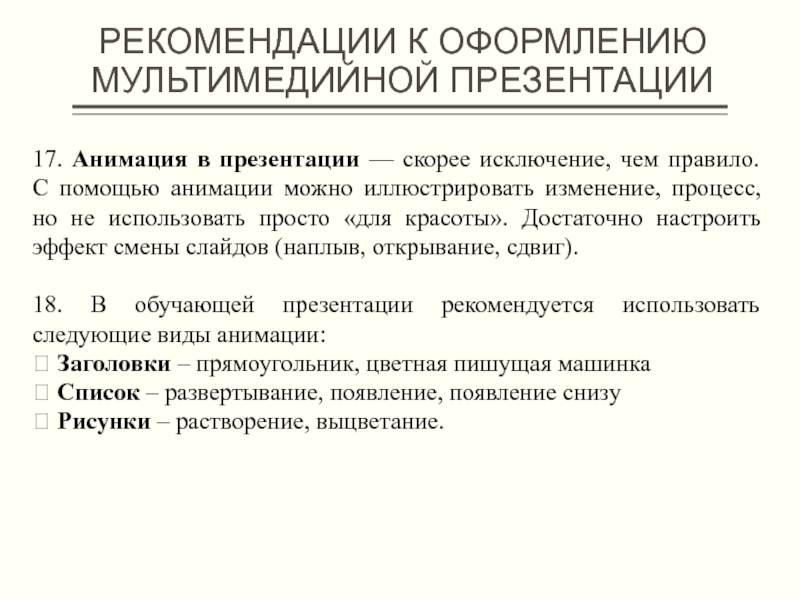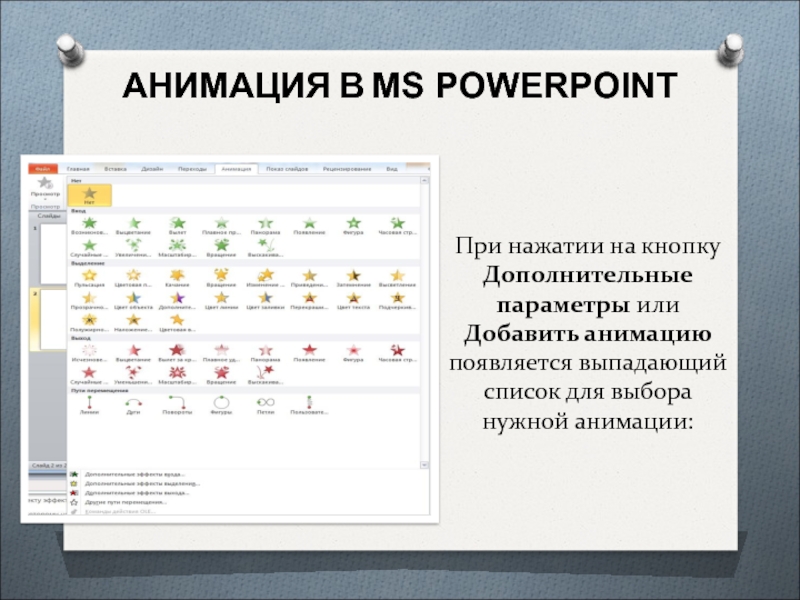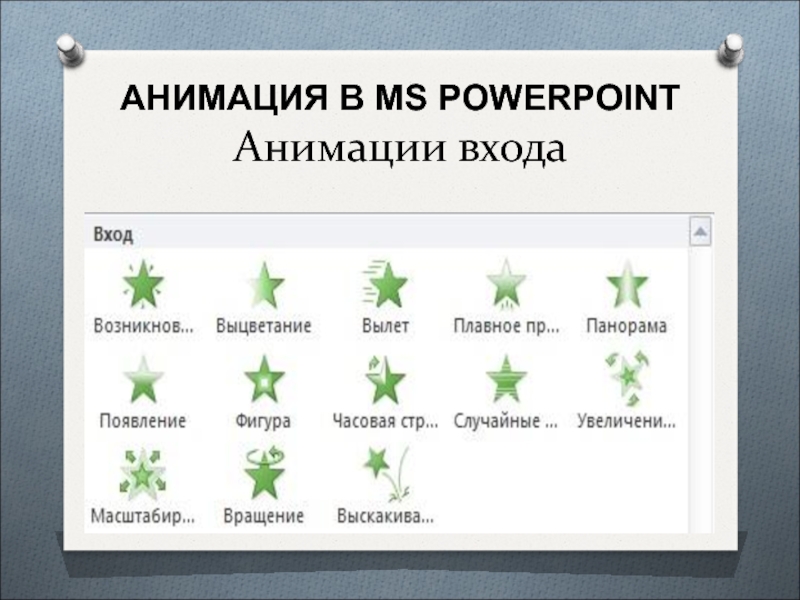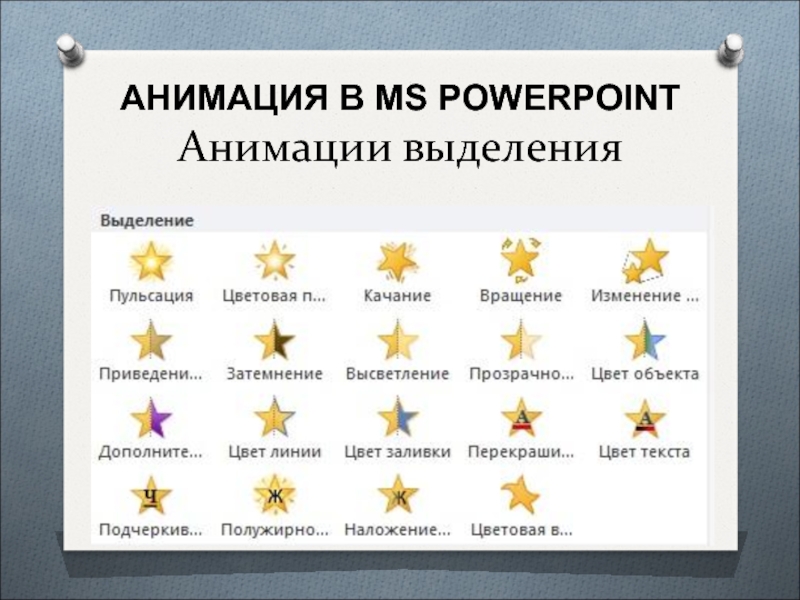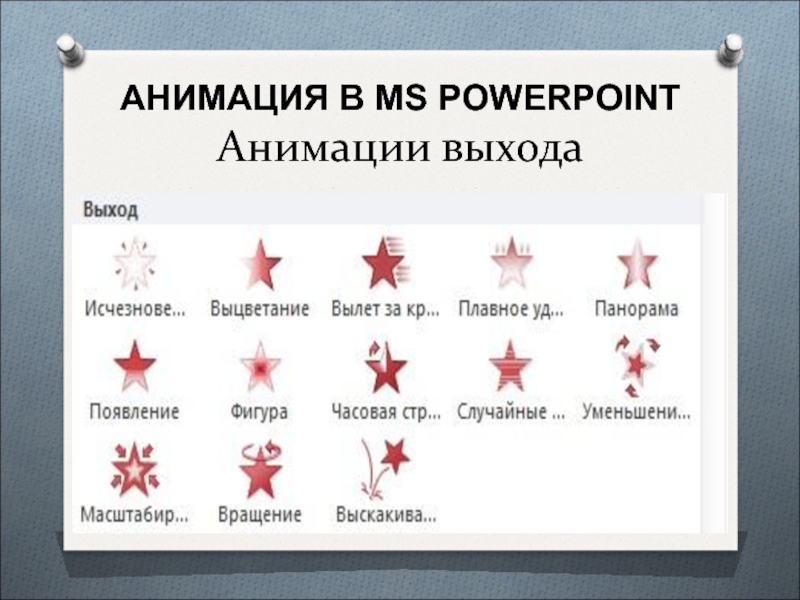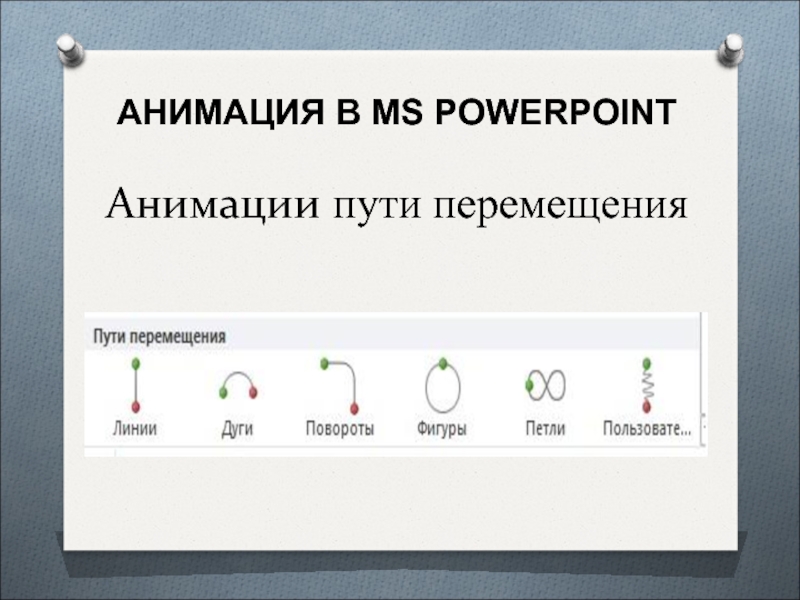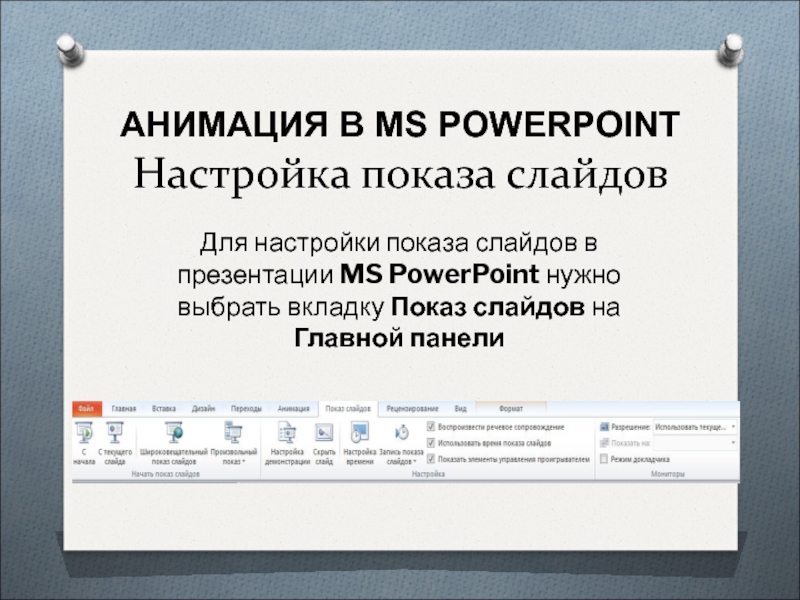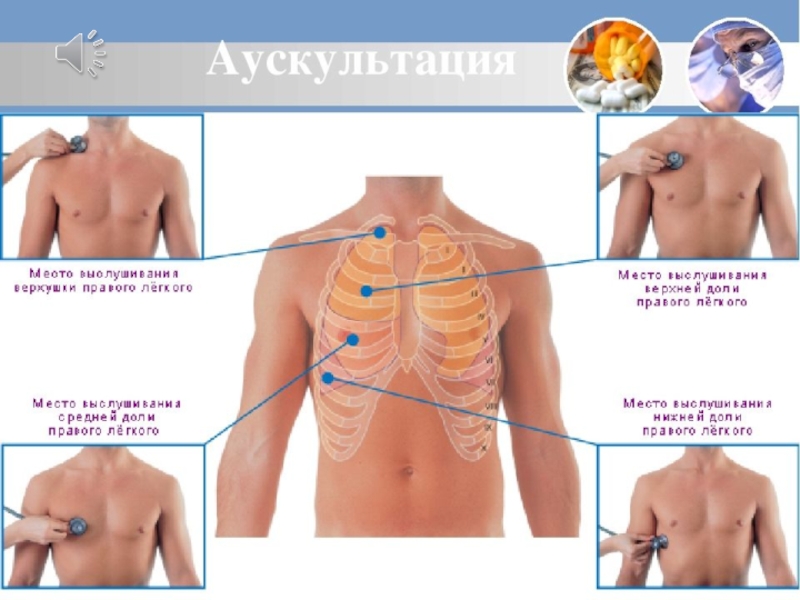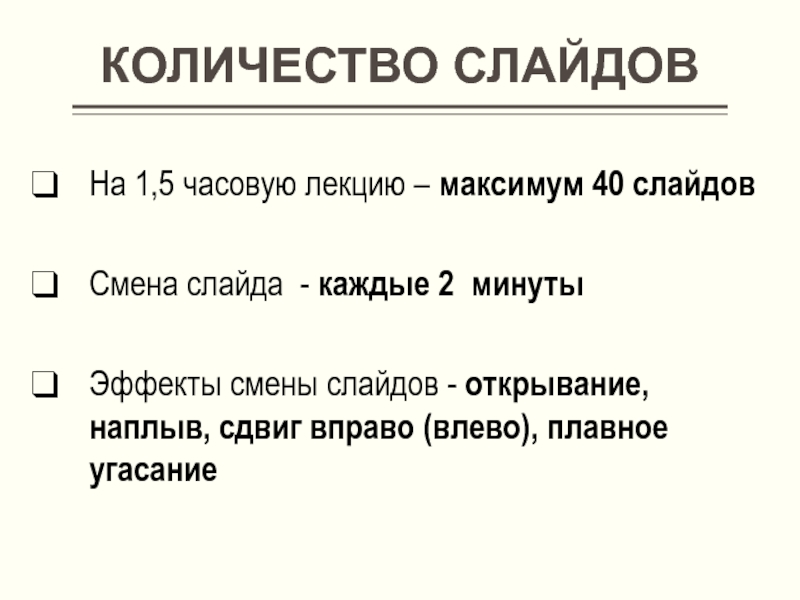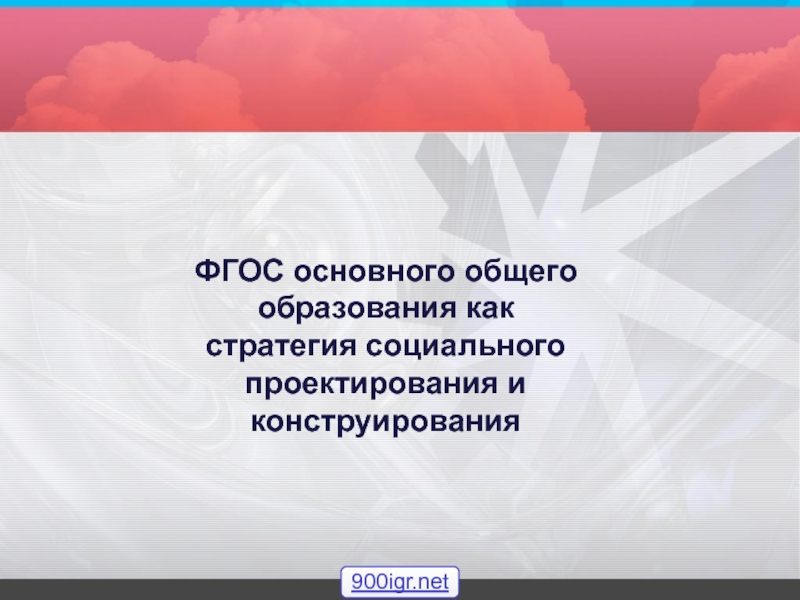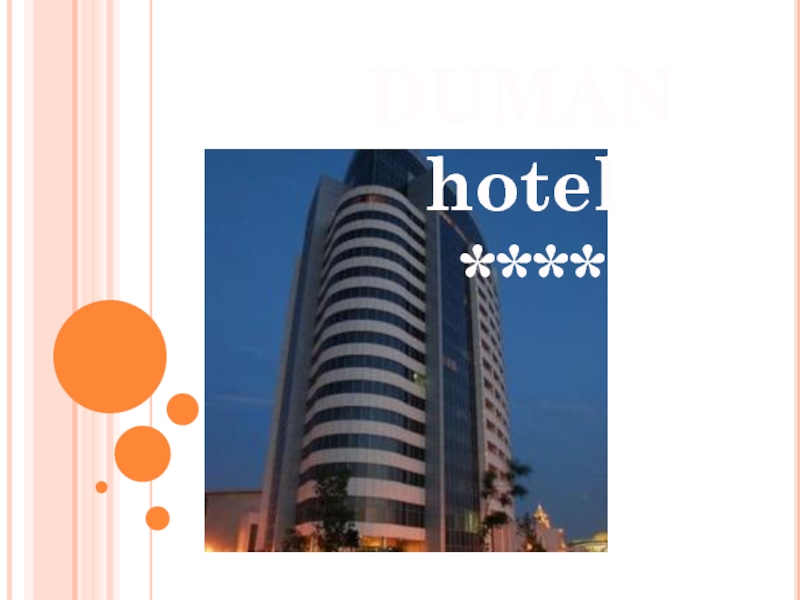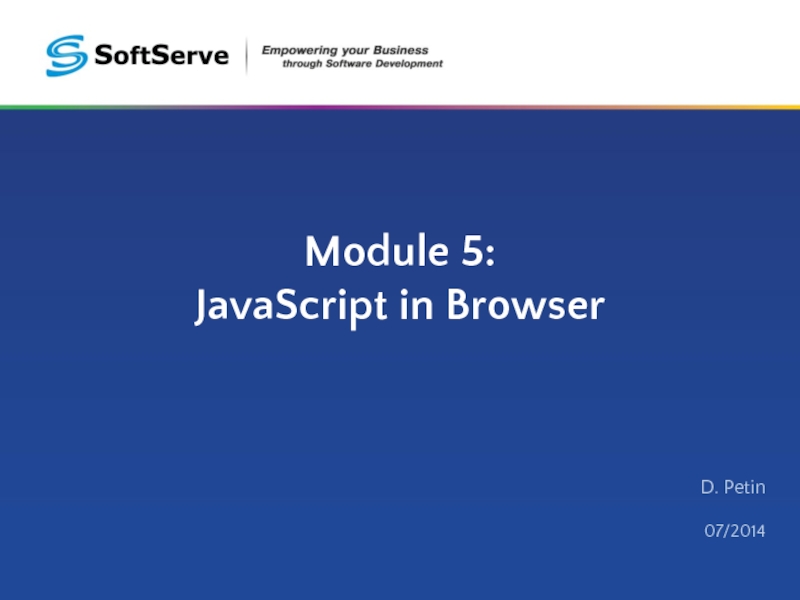авторский текст сообщения, подготовленного обучающимся.
Презентация должна состоять не более чем
из тридцати слайдов, включая титульный слайд (в расчете на 10 минут беседы).Презентация должна быть подготовлена с использованием прикладной программы MS PowerPoint и сохранена в формате .ppt или .pptx
На титульном слайде должны быть отражены наименование образовательной организации, специальность, тема презентации, наименование профессионального модуля, междисциплинарного курса, учебной дисциплины, место создания и год.
В нижнем правом углу указывается, кем подготовлена презентация:
Подготовил
студент группы 212а
Иванов Петр Алексеевич